Le narrator est l’une des fonctionnalités de Windows 11 qui peut lire du texte à l’écran pour vous aider à naviguer sur votre ordinateur.
La fonction Narrateur sera très utile si vous avez une vision limitée ou si vous êtes aveugle. Le narrator permet aux personnes malvoyantes d’utiliser un ordinateur sans souris pour effectuer des activités de routine. En outre, le Narrateur peut également lire et interagir avec le texte et les boutons à l’écran. Lisez et écrivez des courriels, surfez sur Internet, et plus encore.
Le narrator comprend également des modes de balayage pour la navigation et la lecture. Il vous permet de naviguer dans Windows 11 en utilisant uniquement les flèches haut et bas de votre clavier. Les afficheurs braille peuvent également être utilisés pour naviguer sur votre PC et lire du texte.
Si vous n’avez pas besoin du Narrateur, vous pouvez le désactiver via les paramètres de Windows 11. Dans ce guide, Bardimin vous montrera comment désactiver le Narrateur rapidement et facilement.
Désactiver le Narrateur dans Windows 11 avec des raccourcis
- Pour désactiver le Narrateur, appuyez sur les touches du clavier (WIN + Ctrl + Entrée).
- Pour l’activer, appuyez à nouveau sur les touches du clavier (WIN + Ctrl + Entrée).
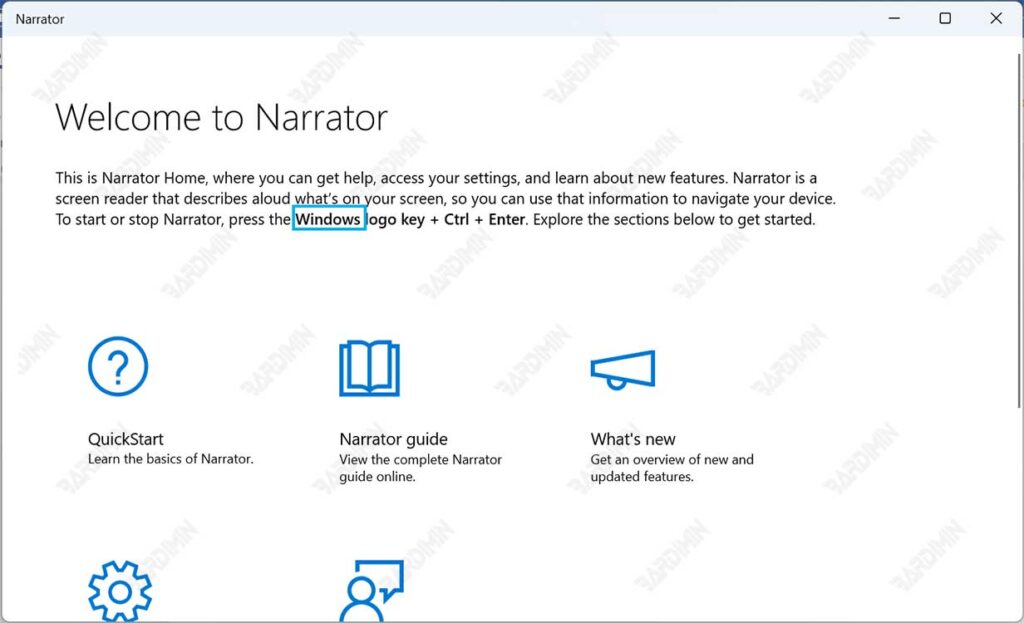
Désactivation du Narrateur via les paramètres Windows 11
- Accédez au “Settings” de Windows 11. Vous pouvez utiliser le raccourci clavier (WIN + I) pour l’ouvrir.
- Accédez ensuite à “Accessibility >> Narrator”. Dans la partie droite du panneau, dans le champ “Narrator”, balayez vers la gauche du bouton de commutation pour l’éteindre.
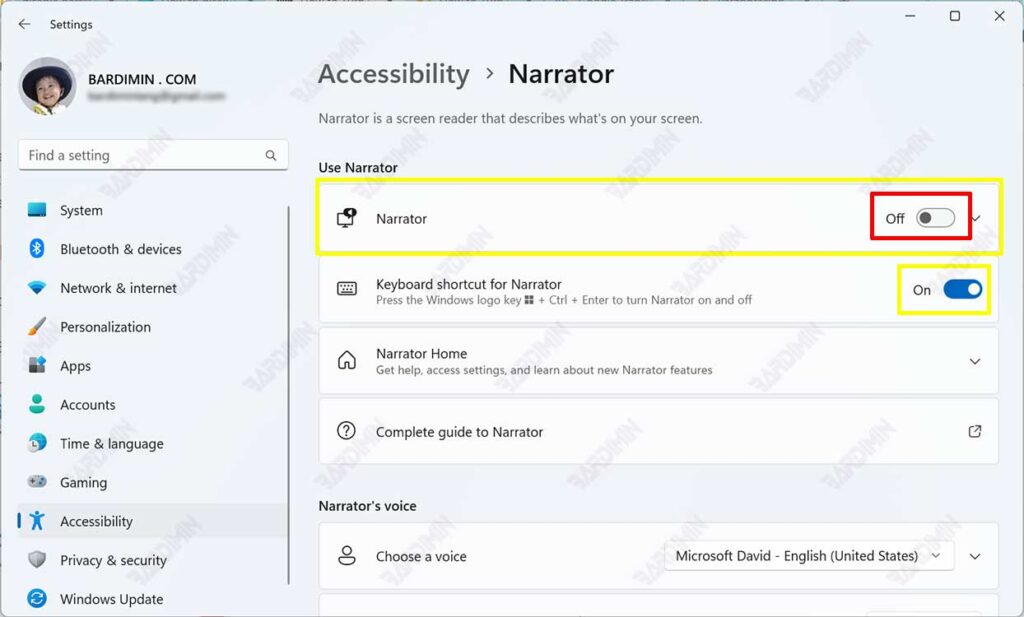
Vous pouvez également désactiver les raccourcis pour activer le Narrateur en faisant glisser la touche de commutation vers la gauche dans le champ “Keyboard shortcut for Narrator”.

